Содержание
Экспертные заключения теперь готовятся в формате XML
С 26 июня 2021 года в соответствии с вступающей в действие XML-схемой, ранее опубликованной на сайте Минстроя России, заключения экспертизы проектной документации и (или) результатов инженерных изысканий должны выполняться в формате электронного XML-документа. «Переход к подготовке заключения экспертизы в формате XML-документа — это первый шаг к переходу на машиночитаемые форматы обмена данными в экспертизе и важный этап цифровизации строительной отрасли», — отметил начальник Главгосэкспертизы России Игорь Манылов. Для организаций, не подключенных к Единой цифровой платформе экспертизы, Главгосэкспертиза разработала бесплатный web-сервис по формированию заключений в формате XML. Загрузка заключений в формате PDF будет прекращена по окончании переходного периода, который завершится 22 сентября 2021 года.
«Заключение в формате XML — это набор структурированной информации, что позволяет организовать работу с заключением и содержащимися в нем сведениями в автоматизированном режиме на последующих этапах жизненного цикла объекта капитального строительства. Благодаря этому также несколько упростится и значительно ускорится процедура загрузки заключения в ЕГРЗ. Процедура полностью автоматизирована и будет занимать несколько минут», — подчеркнул начальник Управления сопровождения проектов Главгосэкспертизы России Сергей Суэтин.
Благодаря этому также несколько упростится и значительно ускорится процедура загрузки заключения в ЕГРЗ. Процедура полностью автоматизирована и будет занимать несколько минут», — подчеркнул начальник Управления сопровождения проектов Главгосэкспертизы России Сергей Суэтин.
Теперь заключения государственной экспертизы проектной документации и (или) результатов инженерных изысканий должны выполняться в формате электронного XML-документа. В соответствии с разъяснениями Минстроя России от 01.06.2021 № 22448-ДВ/08, загрузка заключений в Единый государственный реестр заключений проектной документации объектов капитального строительства в формате PDF будет прекращена по окончании переходного периода, который завершится 22 сентября 2021 года.
Значительно изменится и сам процесс подготовки заключений. Их формирование в виде XML-документа будет представлять собой процесс заполнения значений атрибутов заключения, который может быть автоматизирован в части переноса в заключение сведений, известных на начальных этапах проекта экспертизы. Тем самым внимание экспертов может быть сконцентрировано на формировании выводов по результатам экспертизы.
Тем самым внимание экспертов может быть сконцентрировано на формировании выводов по результатам экспертизы.
Для внедрения XML-схемы специалисты Центра цифровой трансформации Главгосэкспертизы России разработали ряд сервисов для пользователей Единой цифровой платформы экспертизы. В частности, в составе ЕЦПЭ будет реализован инструмент для подготовки заключений в формате XML, позволяющий автоматизировать процедуру загрузки заключения экспертизы вместе с проектной документацией в ЕГРЗ. Кроме того, инструмент позволит заполнить недостающие сведения о подготавливаемом заключении экспертизы, при этом известная информация в проекте экспертизы автоматически будет внесена в соответствующие поля заключения. «Сформированное заключение также можно будет просмотреть в привычном виде электронного документа, завизировать электронными подписями экспертов, утвердить и инициировать процедуру автоматического включения в ЕГРЗ», — пояснили в Главгосэкспертизе России.
Экспертные организации, не подключенные к ЕЦПЭ, смогут пользоваться бесплатным web-сервисом по формированию заключений в формате XML.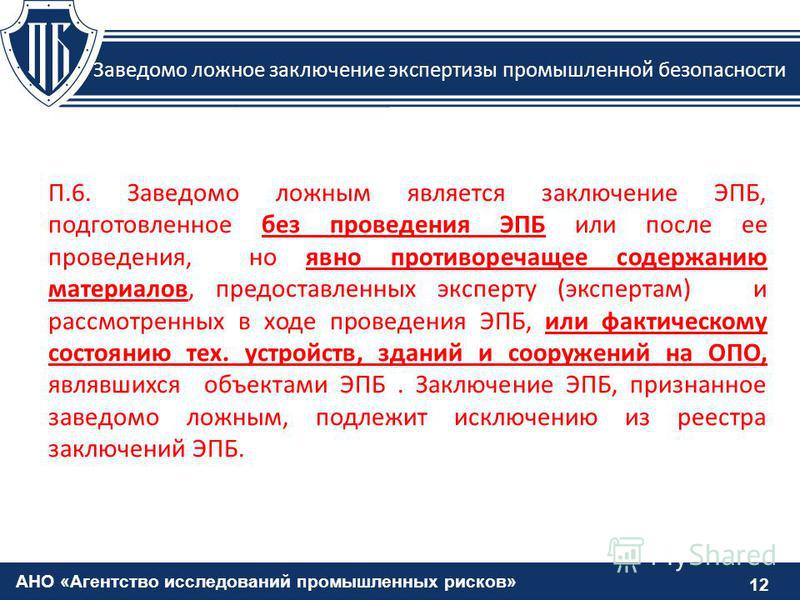 Сервис разработан Главгосэкспертизой. В первую очередь, он предназначен для экспертиз, не имеющих возможности сформировать экспертные заключения в формате XML в собственных информационных системах. Как и для зарегистрированных пользователей ЕЦПЭ, бесплатный сервис так же вносит с помощью экранных веб-форм сведения о подготавливаемом заключении, позволяет предварительно просмотреть документ в «печатном» виде и сформировать заключение в формате XML для его последующего подписания цифровой подписью и загрузки в ЕГРЗ.
Сервис разработан Главгосэкспертизой. В первую очередь, он предназначен для экспертиз, не имеющих возможности сформировать экспертные заключения в формате XML в собственных информационных системах. Как и для зарегистрированных пользователей ЕЦПЭ, бесплатный сервис так же вносит с помощью экранных веб-форм сведения о подготавливаемом заключении, позволяет предварительно просмотреть документ в «печатном» виде и сформировать заключение в формате XML для его последующего подписания цифровой подписью и загрузки в ЕГРЗ.
Справочно:
XML-cхема заключения строительной экспертизы была опубликована на сайте Минстроя РФ 24 декабря 2020 года. Схема вводится в действие по истечении шести месяцев с момента публикации в соответствии с пунктом 2 Требований к составу, содержанию и порядку оформления заключения экспертизы, утвержденных приказом Минстроя России № 341/пр от 8 июня 2018 года (в редакции приказа № 282/пр от 26.05.2020).
Иллюстрация: YAY\TASS
Следите за нами в
ВКонтакте
,
Одноклассники
,
Дзен
и
Telegram
Подписаться на рассылку
Переслать материал на почту
ХML-схема заключений государственной экспертизы станет обязательной с 1 января 2022 года
С 1 января 2022 года в системе ГИС ЕГРЗ отменяется возможность загрузки заключений по итогам государственной экспертизы проектной документации и (или) инженерных изысканий в PDF-формате. Таким образом, по завершении установленного Минстроем России переходного периода вступает в силу требование подготовки заключений экспертизы исключительно в машиночитаемом XML-формате.
Таким образом, по завершении установленного Минстроем России переходного периода вступает в силу требование подготовки заключений экспертизы исключительно в машиночитаемом XML-формате.
Ранее изменения, необходимые для обеспечения возможности загрузки в ГИС ЕГРЗ заключений экспертизы в формате XML, были внесены в API (application programming interface) – пользовательский интерфейс системы. Уже во втором квартале 2021 года Главгосэкспертиза России как оператор ГИС ЕГРЗ предоставила экспертным организациям и разработчикам программного обеспечения подробное описание API и иных алгоритмов формирования заключений с применением XML-схемы.
Заключение в формате XML должно быть подписано с использованием усиленных квалифицированных электронных подписей (УКЭП) всеми экспертами, участвовавшими в проведении экспертизы, а также лицом, утвердившим заключение экспертизы. Кроме того, для корректной обработки обращений и присвоения номера заключению в автоматическом режиме (то есть без участия операторов ГИС ЕГРЗ) электронные подписи должны соответствовать установленным требованиям. После регистрации, помимо номера и даты, каждое заключение экспертизы имеет QR-код, который позволяет быстро найти его в реестре.
После регистрации, помимо номера и даты, каждое заключение экспертизы имеет QR-код, который позволяет быстро найти его в реестре.
Переход к формированию заключений экспертизы в формате электронного документа был начат 26 июня 2021 года в соответствии с размещенной на сайте Минстроя России XML-схемой. Одновременно был запущен в эксплуатацию бесплатный общедоступный web-сервис по формированию XML-заключений в системе Единой цифровой платформы экспертизы (ЕЦПЭ). Это событие стало еще одним важным шагом на пути цифровой трансформации института строительной экспертизы, вслед за вводом в эксплуатацию ЕЦПЭ в 2020 году.
Порядок подготовки заключения экспертизы в формате XML (в том числе при проведении повторной экспертизы и по результатам оценки соответствия в рамках экспертного сопровождения) установлен пунктом 2 Требований к составу, содержанию и порядку оформления заключения государственной экспертизы проектной документации и (или) результатов инженерных изысканий, утвержденных приказом Минстроя России от 08. 06.2018 № 341/пр (в редакции приказа Минстроя России от 26.05.2020 № 282/пр). При этом Минстрой установил подготовительный период для перехода на XML-формат, в том числе с учетом обращений ряда организаций государственной и негосударственной экспертизы. Дальнейшее продление переходного периода не планируется. Как показывает текущий анализ данных загрузки заключений в ГИС ЕГРЗ, большинство региональных экспертных организаций уже освоили алгоритмы работы с машиночитаемым форматом и успешно его применяют, в том числе при загрузке заключений в системе Единой цифровой платформы экспертизы. Только за последний месяц 2021 года в ЕЦПЭ было сформировано cвыше 400 XML-заключений.
06.2018 № 341/пр (в редакции приказа Минстроя России от 26.05.2020 № 282/пр). При этом Минстрой установил подготовительный период для перехода на XML-формат, в том числе с учетом обращений ряда организаций государственной и негосударственной экспертизы. Дальнейшее продление переходного периода не планируется. Как показывает текущий анализ данных загрузки заключений в ГИС ЕГРЗ, большинство региональных экспертных организаций уже освоили алгоритмы работы с машиночитаемым форматом и успешно его применяют, в том числе при загрузке заключений в системе Единой цифровой платформы экспертизы. Только за последний месяц 2021 года в ЕЦПЭ было сформировано cвыше 400 XML-заключений.
Фото: YAY\TASS
Следите за нами в
ВКонтакте
,
Одноклассники
,
Дзен
и
Telegram
Подписаться на рассылку
Переслать материал на почту
Как открыть файл XML?
XML означает расширяемый язык разметки. Он определяет формат данных и похож на HTML, поскольку оба являются языками разметки, но в то время как HTML имеет предопределенный набор стандартных тегов, XML имеет определяемые пользователем теги, хотя и имеет начальный стандартный тег:
Он определяет формат данных и похож на HTML, поскольку оба являются языками разметки, но в то время как HTML имеет предопределенный набор стандартных тегов, XML имеет определяемые пользователем теги, хотя и имеет начальный стандартный тег:
XML намного ближе к JSON, чем HTML, потому что он обеспечивает обычный формат передачи данных.
Существует 4 способа открытия файла XML:
- Использование текстового редактора
- Использование браузера
- Использование средства просмотра XML
- Использование Excel
Мы рассмотрим все эти методы вместе с их реализацией поэтапно.
Способ 1. Использование текстового редактора
если вы хотите открыть XML-файл вне браузера или в автономном режиме, вы можете использовать любой из следующих редакторов:
- Блокнот
- Notepad++
- Sublime Text
- 0011 VSCode
- WordPad
Здесь редакторы VSCode и Sublime Text используются для открытия и редактирования тяжелых файлов XML.
Шаги для открытия файла XML:
Шаг 1: Щелкните правой кнопкой мыши файл XML и выберите «Открыть с помощью».
Шаг 2: Выберите «Блокнот» из предложенных вариантов, которые выпадают при нажатии «Открыть с помощью» .
Шаг 3: Теперь вы можете открыть файл XML в Блокноте.
Способ 2. Использование браузера Почти любой браузер можно использовать для открытия XML-файла. Чтобы открыть файл XML в Google Chrome, выполните следующие действия:
Шаг 1: Щелкните правой кнопкой мыши файл XML и выберите «Открыть с помощью».
Шаг 2: Выберите «Google Chrome» из предложенных вариантов, которые выпадают при нажатии «Открыть с помощью».
Шаг 3: Теперь вы можете открыть файл XML в Google Chrome.
 Вы можете использовать любой из браузеров, чтобы открыть файл XML.
Вы можете использовать любой из браузеров, чтобы открыть файл XML.
Способ 3: Использование средства просмотра XML . Если вы хотите открыть файл XML в своем браузере/онлайн, вы можете использовать следующие сайты:
- Code Beautify
- JSON Formatter
- 2 XML Formatter
Здесь вы можете либо загрузить файл XML, либо напрямую скопировать и вставить содержимое файла.
Шаги для изменения XML-файла:
Шаг 1: Откройте веб-страницу Code Beautify и нажмите на средство просмотра XML.
Шаг 2: Загрузите файл или скопируйте и вставьте его.
Шаг 3: Вы можете использовать Tree View для улучшения способов просмотра иерархии содержимого.
Метод 4: Использование Excel Использование Excel не подходит, если в файле XML имеется множество тегов.
Шаг 1: Откройте MS-Excel и нажмите кнопку «Файл».
Шаг 2: Теперь перейдите к опции «Открыть», и после нажатия на нее вы увидите несколько других опций, выберите опцию «Обзор».
Шаг 3: После нажатия «Обзор» откроется вкладка, в которой выберите файл XML и нажмите «Открыть».
Обзор XML в Excel
Microsoft Excel позволяет легко импортировать данные Extensible Markup Language (XML), созданные из других баз данных и приложений, сопоставлять элементы XML из схемы XML с ячейками рабочего листа и экспортировать измененные данные XML для взаимодействия с другими базами данных и приложениями. Думайте об этих функциях XML как о превращении Office Excel в генератор файлов данных XML со знакомым пользовательским интерфейсом.
В этой статье
Зачем использовать XML в Excel?
XML-файлы данных и схемы
Ключевые сценарии XML и Excel
Основной процесс использования данных XML в Excel
Работа с XML-картами
Использование панели задач «Источник XML»
Типы элементов и их значки
Работа с односопоставленными ячейками
Работа с повторяющимися ячейками в XML-таблицах
Вопросы безопасности карты XML
Импорт XML-данных
Работа с предполагаемой схемой
Экспорт XML-данных
Использование файла Excel в формате Office Open XML с поддержкой макросов
Зачем использовать XML в Excel?
XML — это технология, предназначенная для управления и обмена структурированными данными в удобочитаемом текстовом файле. XML соответствует отраслевым стандартам и может обрабатываться различными базами данных и приложениями. Используя XML, разработчики приложений могут создавать свои собственные настраиваемые теги, структуры данных и схемы. Короче говоря, XML значительно упрощает определение, передачу, проверку и интерпретацию данных между базами данных, приложениями и организациями.
XML соответствует отраслевым стандартам и может обрабатываться различными базами данных и приложениями. Используя XML, разработчики приложений могут создавать свои собственные настраиваемые теги, структуры данных и схемы. Короче говоря, XML значительно упрощает определение, передачу, проверку и интерпретацию данных между базами данных, приложениями и организациями.
XML-файлы данных и схемы
Excel работает в основном с двумя типами файлов XML:
XML-файлы данных (.xml), которые содержат пользовательские теги и структурированные данные.
Файлы схемы (.xsd), которые содержат теги схемы, обеспечивающие соблюдение правил, таких как тип данных и проверка.

Стандарт XML также определяет файлы преобразования расширяемого языка таблиц стилей (XSLT) (.xslt), которые используются для применения стилей и преобразования данных XML в различные форматы представления. Эти преобразования можно применять перед импортом XML-файлов в Excel и после экспорта XML-файлов из Excel. Если файлы XSLT связаны с файлами данных XML, которые вы импортируете в Excel, у вас есть возможность применять или не применять форматирование до того, как данные будут добавлены на лист, но только при открытии файла XML с помощью кнопки 9.0267 Открыть команду из Excel. Выберите тип файла XML-файлы (*.xml) , прежде чем нажать кнопку Открыть , чтобы просмотреть XML-файлы в папке.
Ключевые сценарии XML и Excel
Используя XML и Excel, вы можете управлять книгами и данными способами, которые ранее были невозможны или очень сложны. Используя карты XML, вы можете легко добавлять, идентифицировать и извлекать определенные фрагменты бизнес-данных из документов Excel. Например, счет, содержащий имя и адрес клиента, или отчет, содержащий финансовые результаты за последний квартал, больше не являются просто статическими отчетами. Вы можете легко импортировать эту информацию из баз данных и приложений, редактировать ее и экспортировать в те же или другие базы данных и приложения.
Например, счет, содержащий имя и адрес клиента, или отчет, содержащий финансовые результаты за последний квартал, больше не являются просто статическими отчетами. Вы можете легко импортировать эту информацию из баз данных и приложений, редактировать ее и экспортировать в те же или другие базы данных и приложения.
Ниже перечислены основные сценарии, для которых предназначены функции XML:
Расширьте функциональность существующих шаблонов Excel, сопоставив элементы XML с существующими ячейками. Это упрощает получение XML-данных из ваших шаблонов без необходимости их изменения.
Используйте XML-данные в качестве входных данных для существующих моделей расчета, сопоставляя XML-элементы с существующими рабочими листами.

Импорт файлов данных XML в новую книгу.
Импорт XML-данных из веб-службы на лист Excel.
Экспорт данных в сопоставленных ячейках в файлы данных XML независимо от других данных в книге.
Верх страницы
Основной процесс использования данных XML в Excel
На следующей диаграмме показано, как различные файлы и операции работают вместе при использовании XML с Excel. По сути, процесс состоит из пяти этапов:
Добавление файла схемы XML (. xsd) в книгу
xsd) в книгу
Сопоставление элементов схемы XML с отдельными ячейками или таблицами XML
Импорт файла данных XML (.xml) и привязка элементов XML к сопоставленным ячейкам
Ввод данных, перемещение сопоставленных ячеек и использование функций Excel с сохранением структуры и определений XML
Экспорт измененных данных из сопоставленных ячеек в файл данных XML
Работа с картами XML
Вы можете создать или открыть книгу в Excel, прикрепить файл схемы XML (.xsd) к книге, а затем использовать область задач XML Source для сопоставления XML-элементов схемы с отдельными ячейками или таблицами. После сопоставления XML-элементов с рабочим листом можно импортировать и экспортировать XML-данные в сопоставленные ячейки и из них.
При добавлении файла схемы XML (.xsd) в книгу создается карта XML. Как правило, XML-карты используются для создания сопоставленных ячеек и для управления отношениями между сопоставленными ячейками и отдельными элементами в XML-схеме. Кроме того, эти карты XML используются для привязки содержимого сопоставленных ячеек к элементам схемы при импорте или экспорте файлов данных XML (.xml).
Как правило, XML-карты используются для создания сопоставленных ячеек и для управления отношениями между сопоставленными ячейками и отдельными элементами в XML-схеме. Кроме того, эти карты XML используются для привязки содержимого сопоставленных ячеек к элементам схемы при импорте или экспорте файлов данных XML (.xml).
Существует два типа сопоставленных ячеек, которые можно создать: одиночные сопоставленные ячейки и повторяющиеся ячейки (которые отображаются в виде XML-таблиц). Чтобы сделать дизайн вашего листа более гибким, вы можете перетаскивать сопоставленные ячейки в любое место на листе и в любом порядке — даже в порядке, отличном от схемы XML. Вы также можете выбрать, какие элементы отображать, а какие нет.
Важно знать следующие правила использования карт XML:
Рабочая книга может содержать одну или несколько карт XML.

Одновременно можно сопоставить только один элемент с одним местом в книге.
Каждая карта XML является независимым объектом, даже если несколько карт XML в одной книге ссылаются на одну и ту же схему.
Карта XML может содержать только один корневой элемент. Если вы добавите схему, которая определяет более одного корневого элемента, вам будет предложено выбрать корневой элемент, который будет использоваться для новой карты XML.
Использование панели задач источника XML
Вы используете панель задач XML Source для управления картами XML. Чтобы его открыть, на вкладке Developer в группе XML нажмите Source . На следующей диаграмме показаны основные функции этой области задач.
Чтобы его открыть, на вкладке Developer в группе XML нажмите Source . На следующей диаграмме показаны основные функции этой области задач.
1. Список карт XML, которые были добавлены в книгу
2. Отображает иерархический список элементов XML в текущей карте XML.
3. Устанавливает параметры при работе с областью задач XML Source и XML-данными, например, способ предварительного просмотра данных и заголовков управления
4. Открывает диалоговое окно Карты XML , которое можно использовать для добавления, удаления или переименования карт XML
5. Проверяет, можете ли вы экспортировать данные XML через текущую карту XML
Верх страницы
Типы элементов и их значки
В следующей таблице представлены все типы XML-элементов, с которыми может работать Excel, и значки, используемые для представления каждого типа элемента.
Тип элемента | Значок |
|---|---|
Основной элемент | |
Обязательный родительский элемент | |
Повторяющийся родительский элемент | |
Обязательный повторяющийся родительский элемент | |
Дочерний элемент | |
Обязательный дочерний элемент | |
Повторяющийся дочерний элемент | |
Обязательный повторяющийся дочерний элемент | |
Атрибут | |
Обязательный атрибут | |
Простой контент в сложной структуре | |
Требуемый простой контент в сложной структуре |
Верх страницы
Работа с односопоставленными ячейками
Односопоставленная ячейка — это ячейка, сопоставленная с неповторяющимся элементом XML. Вы создаете ячейку с одним сопоставлением, перетаскивая неповторяющийся элемент XML из области задач XML Source в одну ячейку на листе.
Вы создаете ячейку с одним сопоставлением, перетаскивая неповторяющийся элемент XML из области задач XML Source в одну ячейку на листе.
Когда вы перетаскиваете неповторяющийся элемент XML на лист, вы можете использовать смарт-тег, чтобы включить имя элемента XML в качестве заголовка выше или слева от одиночной сопоставленной ячейки, или вы можете использовать существующее значение ячейки как заголовок.
Вы также можете использовать формулу в ячейке с одним сопоставлением, если ячейка сопоставлена с элементом XML с типом данных определения схемы XML (XSD), который Excel интерпретирует как число, дату или время.
Верх страницы
Работа с повторяющимися ячейками в таблицах XML
XML-таблицы
по внешнему виду и функциям аналогичны таблицам Excel. Таблица XML — это таблица Excel, сопоставленная с одним или несколькими повторяющимися элементами XML. Каждый столбец в таблице XML представляет элемент XML.
Каждый столбец в таблице XML представляет элемент XML.
Таблица XML создается, когда вы:
Используйте команду Import (в группе XML на вкладке Developer ) для импорта файла данных XML.
Используйте команду Открыть в Excel, чтобы открыть файл данных XML, а затем выберите Как таблицу XML в Open XML 9.диалоговое окно 0268.
Используйте команду «Импорт данных из XML» (с помощью командной кнопки «Из других источников » в группе «Получить внешние данные » на вкладке «Данные «), чтобы импортировать файл данных XML, а затем выберите Таблица XML.
 в существующем рабочем листе или Новый рабочий лист в диалоговом окне Импорт данных .
в существующем рабочем листе или Новый рабочий лист в диалоговом окне Импорт данных .Перетащите один или несколько повторяющихся элементов из области задач XML Source на рабочий лист.
При создании таблицы XML имена элементов XML автоматически используются в качестве заголовков столбцов. Вы можете изменить их на любые заголовки столбцов, которые вы хотите. Однако при экспорте данных из сопоставленных ячеек всегда используются исходные имена элементов XML.
Два варианта под Параметры Кнопка на панели задач Источник XML полезна при работе с XML-таблицами:
Автоматическое объединение элементов при сопоставлении
Если этот флажок установлен, Excel создает одну XML-таблицу из нескольких полей, которые перетаскиваются на рабочий лист. Этот параметр работает до тех пор, пока несколько полей перетаскиваются в одну и ту же строку, одно рядом с другим. Когда этот параметр снят, каждый элемент отображается как отдельная таблица XML.
Этот параметр работает до тех пор, пока несколько полей перетаскиваются в одну и ту же строку, одно рядом с другим. Когда этот параметр снят, каждый элемент отображается как отдельная таблица XML.
Мои данные имеют заголовки
Если выбрано, существующие данные заголовков используются в качестве заголовков столбцов для повторяющихся элементов, которые вы сопоставляете с рабочим листом. Если этот флажок снят, имена элементов XML используются в качестве заголовков столбцов.
Используя таблицы XML, вы можете легко импортировать, экспортировать, сортировать, фильтровать и печатать данные на основе источника данных XML. Однако XML-таблицы имеют некоторые ограничения в отношении того, как их можно упорядочить на рабочем листе.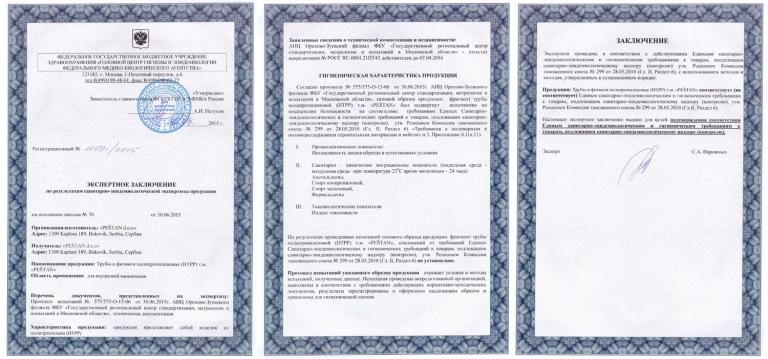
- Таблицы
XML основаны на строках, что означает, что они растут от строки заголовка вниз. Вы не можете добавлять новые записи над существующими строками.
Нельзя транспонировать XML-таблицу, чтобы новые записи добавлялись справа.
Вы можете использовать формулы в столбцах, сопоставленных с элементами XML с типом данных определения схемы XML (XSD), который Excel интерпретирует как число, дату или время. Как и в таблице Excel, формулы в таблице XML заполняются по столбцу при добавлении в таблицу новых строк.
Вопросы безопасности карты XML
Карта XML и информация об источнике данных сохраняются вместе с рабочей книгой Excel, а не с конкретным рабочим листом.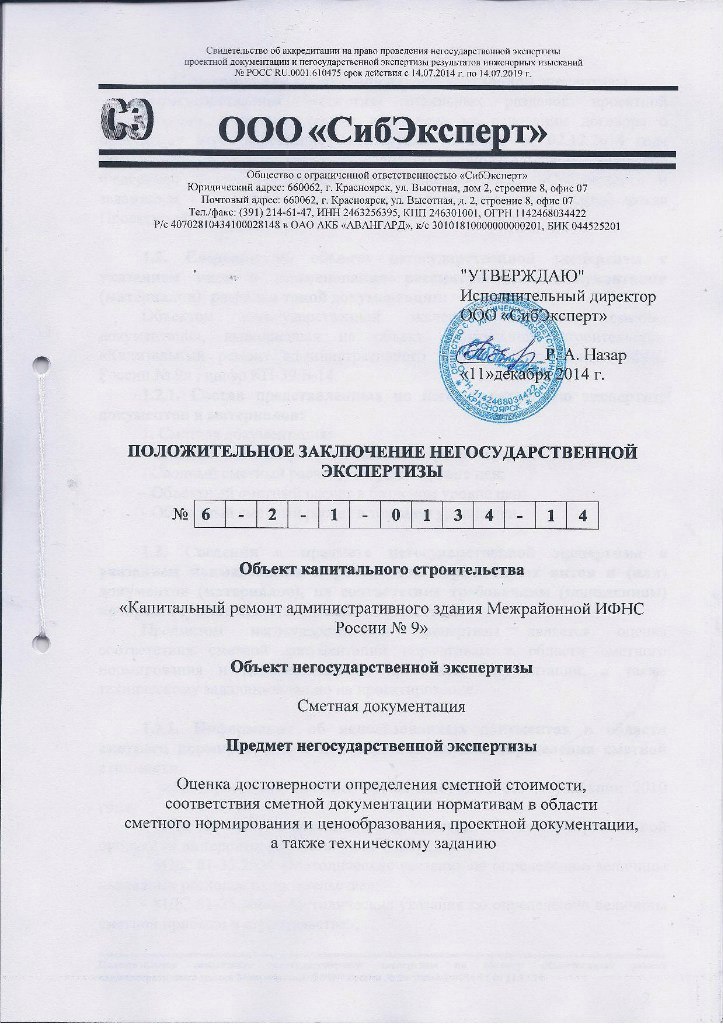 Злоумышленник может просмотреть эту информацию о карте с помощью макроса Microsoft Visual Basic для приложений (VBA). Кроме того, если вы сохраните свою книгу в виде файла формата Excel Office Open XML с поддержкой макросов, эту информацию о карте можно просмотреть в Блокноте Microsoft или в другой программе редактирования текста.
Злоумышленник может просмотреть эту информацию о карте с помощью макроса Microsoft Visual Basic для приложений (VBA). Кроме того, если вы сохраните свою книгу в виде файла формата Excel Office Open XML с поддержкой макросов, эту информацию о карте можно просмотреть в Блокноте Microsoft или в другой программе редактирования текста.
Если вы хотите продолжать использовать информацию о карте, но удалить потенциально конфиденциальную информацию об источнике данных, вы можете удалить определение источника данных XML-схемы из книги, но по-прежнему экспортировать данные XML, сняв флажок Сохранить определение источника данных в рабочая книга в диалоговом окне Свойства карты XML , которое доступно из команды Свойства карты в группе XML в Developer таб.
Если вы удалите рабочий лист перед удалением карты, информация карты об источниках данных и, возможно, другая конфиденциальная информация все еще будет сохранена в рабочей книге. Если вы обновляете рабочую книгу для удаления конфиденциальной информации, убедитесь, что вы удалили XML-карту перед удалением рабочего листа, чтобы информация о карте была навсегда удалена из рабочей книги.
Если вы обновляете рабочую книгу для удаления конфиденциальной информации, убедитесь, что вы удалили XML-карту перед удалением рабочего листа, чтобы информация о карте была навсегда удалена из рабочей книги.
Верх страницы
Импорт данных XML
Вы можете импортировать данные XML в существующую карту XML в своей книге. При импорте данных вы привязываете данные из файла к карте XML, которая хранится в вашей книге. Это означает, что каждый элемент данных в файле данных XML имеет соответствующий элемент в схеме XML, который вы сопоставили из файла схемы XML или предполагаемой схемы. Каждая карта XML может иметь только одну привязку данных XML, а привязка данных XML привязана ко всем отображениям, созданным из одной карты XML.
Вы можете отобразить диалоговое окно Свойства карты XML (щелкните Свойства карты в группе XML на вкладке Разработчик . ), которое имеет три параметра, все выбраны по умолчанию, которые можно установить или снять для управлять поведением привязки данных XML:
), которое имеет три параметра, все выбраны по умолчанию, которые можно установить или снять для управлять поведением привязки данных XML:
Проверять данные по схеме для импорта и экспорта Указывает, проверяет ли Excel данные по карте XML при импорте данных. Выберите этот параметр, если хотите убедиться, что импортируемые XML-данные соответствуют схеме XML.
Перезаписать существующие данные новыми данными Указывает, перезаписываются ли данные при импорте данных. Выберите этот параметр, если вы хотите заменить текущие данные новыми данными, например, когда актуальные данные содержатся в новом файле данных XML.
org/ListItem»>
Добавить новые данные в существующие таблицы XML Указывает, добавляется ли содержимое источника данных к существующим данным на листе. Выберите этот параметр, например, если вы объединяете данные из нескольких похожих файлов данных XML в таблицу XML или не хотите перезаписывать содержимое ячейки, содержащей функцию.
При импорте XML-данных может потребоваться перезаписать некоторые сопоставленные ячейки, но не другие. Например, некоторые сопоставленные ячейки могут содержать формулы, и вы не хотите перезаписывать формулу при импорте XML-файла. Есть два подхода, которые вы можете использовать:
Отмените сопоставление элементов, которые вы не хотите перезаписывать, перед импортом данных XML. После импорта данных XML можно переназначить элемент XML на ячейки, содержащие формулы, чтобы можно было экспортировать результаты формул в файл данных XML.

Создайте две карты XML из одной и той же схемы XML. Используйте одну карту XML для импорта данных XML. В этой XML-карте «Импорт» не сопоставляйте элементы с ячейками, содержащими формулы или другие данные, которые вы не хотите перезаписывать. Используйте другую карту XML для экспорта данных. На этой XML-карте «Экспорт» сопоставьте элементы, которые вы хотите экспортировать, в XML-файл.
Примечание. Возможность импортировать XML-данные из веб-службы с помощью файла подключения службы извлечения данных (.uxdc) для подключения к источнику данных больше не поддерживается в более поздних версиях, чем Excel 2003, через пользовательский интерфейс. Если вы откроете книгу, созданную в Excel 2003, вы по-прежнему сможете просматривать данные, но не сможете редактировать или обновлять исходные данные.
Работа с предполагаемой схемой
Если вы импортируете данные XML без предварительного добавления соответствующей схемы XML для создания карты XML, Excel пытается вывести схему для вас на основе тегов, определенных в файле данных XML. Выведенная схема хранится вместе с книгой, а выводимая схема позволяет работать с данными XML, если файл схемы XML не связан с книгой.
Выведенная схема хранится вместе с книгой, а выводимая схема позволяет работать с данными XML, если файл схемы XML не связан с книгой.
При работе с импортированными XML-данными с предполагаемой схемой можно также настроить Область задач источника XML . Выберите параметр Предварительный просмотр данных в области задач из кнопки Параметры , чтобы отобразить первую строку данных в качестве образца данных в списке элементов, если вы импортировали данные XML, связанные с картой XML, в текущем сеансе Excel.
Вы не можете экспортировать предполагаемую схему Excel в виде отдельного файла данных схемы XML (.xsd). Хотя существуют редакторы схемы XML и другие методы создания файла схемы XML, вы можете не иметь к ним удобного доступа или не знать, как их использовать. В качестве альтернативы можно использовать надстройку Excel 2003 XML Tools версии 1.1, которая может создать файл схемы из карты XML. Дополнительные сведения см. в разделе Использование надстройки Excel 2003 XML Tools версии 1.1.
в разделе Использование надстройки Excel 2003 XML Tools версии 1.1.
Экспорт XML-данных
Вы экспортируете XML-данные, экспортируя содержимое сопоставленных ячеек на листе. При экспорте данных Excel применяет следующие правила, чтобы определить, какие данные сохранять и как их сохранять:
Пустые элементы не создаются, когда существуют пустые ячейки для необязательного элемента, но пустые элементы создаются, когда существуют пустые ячейки для обязательного элемента.
- Для записи данных используется кодировка
Unicode Transformation Format-8 (UTF-8).
org/ListItem»> Excel перезаписывает существующие префиксы пространств имен. Пространству имен по умолчанию назначается префикс ns0. Последовательные пространства имен обозначаются от ns1, ns2 до ns 9.0733
, где Узлы комментариев не сохраняются.
Все пространства имен определены в корневом XML-элементе.
Можно отобразить диалоговое окно Свойства карты XML (щелкните Свойства карты в группе XML на вкладке Разработчик ), а затем использовать Проверка данных по схеме для импорта и экспорта (активен по умолчанию), чтобы указать, проверяет ли Excel данные по карте XML при экспорте данных. Выберите этот параметр, если хотите убедиться, что экспортируемые XML-данные соответствуют схеме XML.
Выберите этот параметр, если хотите убедиться, что экспортируемые XML-данные соответствуют схеме XML.
Использование файла формата Office Open XML с поддержкой макросов Excel
Вы можете сохранить книгу Excel в различных форматах файлов, включая файл формата Office Open XML с поддержкой макросов (.xlsm). В Excel есть определенная схема XML, которая определяет содержимое книги Excel, включая теги XML, в которых хранится вся информация книги, например данные и свойства, и определяется общая структура книги. Пользовательские приложения могут использовать этот файл формата Office XML с поддержкой макросов. Например, разработчики могут захотеть создать пользовательское приложение для поиска данных в нескольких рабочих книгах, сохраненных в этом формате, и создать систему отчетности на основе найденных данных.
Верх страницы
Нужна дополнительная помощь?
Вы всегда можете обратиться к эксперту в техническом сообществе Excel или получить поддержку в сообществе ответов.

 Вы можете использовать любой из браузеров, чтобы открыть файл XML.
Вы можете использовать любой из браузеров, чтобы открыть файл XML.


 в существующем рабочем листе или Новый рабочий лист в диалоговом окне Импорт данных .
в существующем рабочем листе или Новый рабочий лист в диалоговом окне Импорт данных .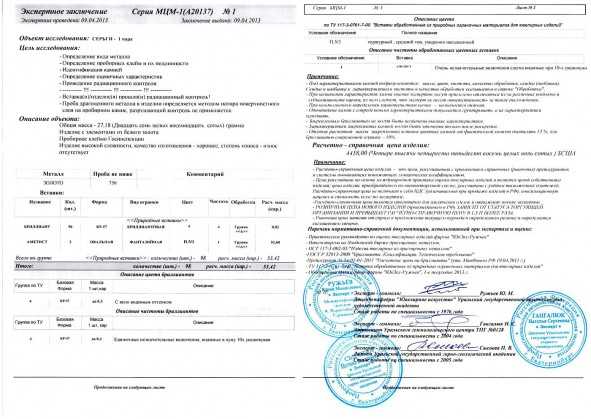 Этот параметр работает до тех пор, пока несколько полей перетаскиваются в одну и ту же строку, одно рядом с другим. Когда этот параметр снят, каждый элемент отображается как отдельная таблица XML.
Этот параметр работает до тех пор, пока несколько полей перетаскиваются в одну и ту же строку, одно рядом с другим. Когда этот параметр снят, каждый элемент отображается как отдельная таблица XML.